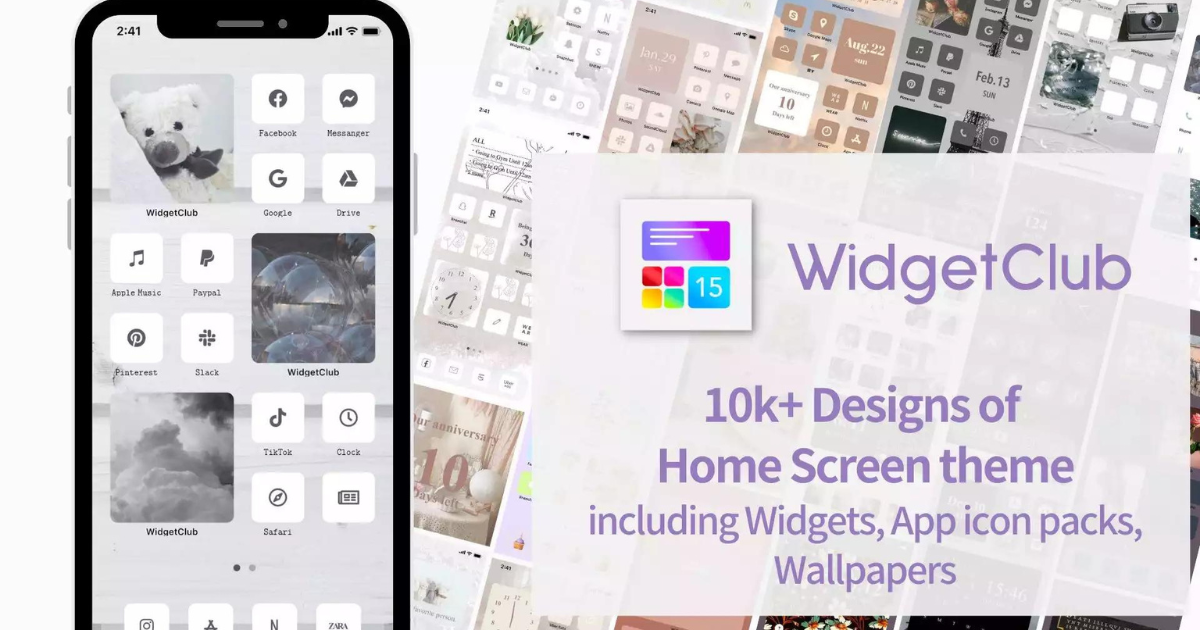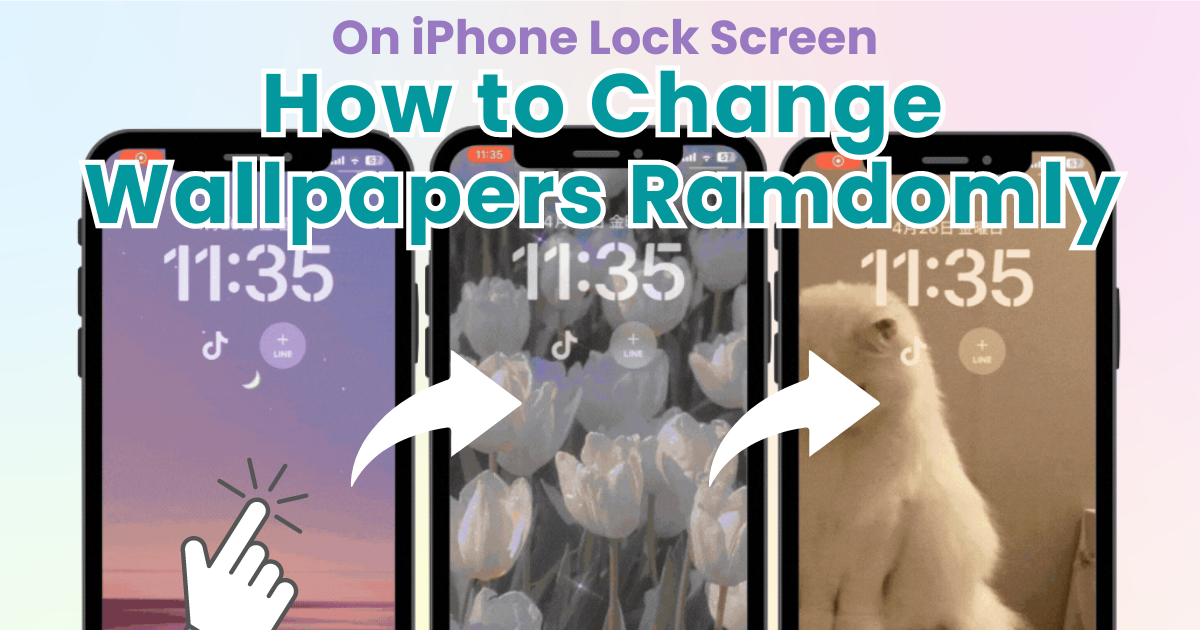
kazalo

Za stilsko prilagajanje domačega zaslona potrebujete namensko aplikacijo! To je dokončna različica aplikacije za oblačenje, ki vsebuje vse materiale za oblačenje!
Zaklenjeni zaslon iPhone lahko nastavite tako, da naključno spreminja ozadja . Izberete lahko tudi, kdaj se ozadje spremeni, kar vam omogoča, da uživate v svojih najljubših slikah.
V tem članku vam bomo predstavili, kako nastaviti zaklenjeni zaslon iPhona tako, da naključno spremeni ozadja vsakič, ko ga odprete! Tudi če ste obupali, ker niste vedeli, kako ga nastaviti, je preprosto , zato ga prosim preverite.
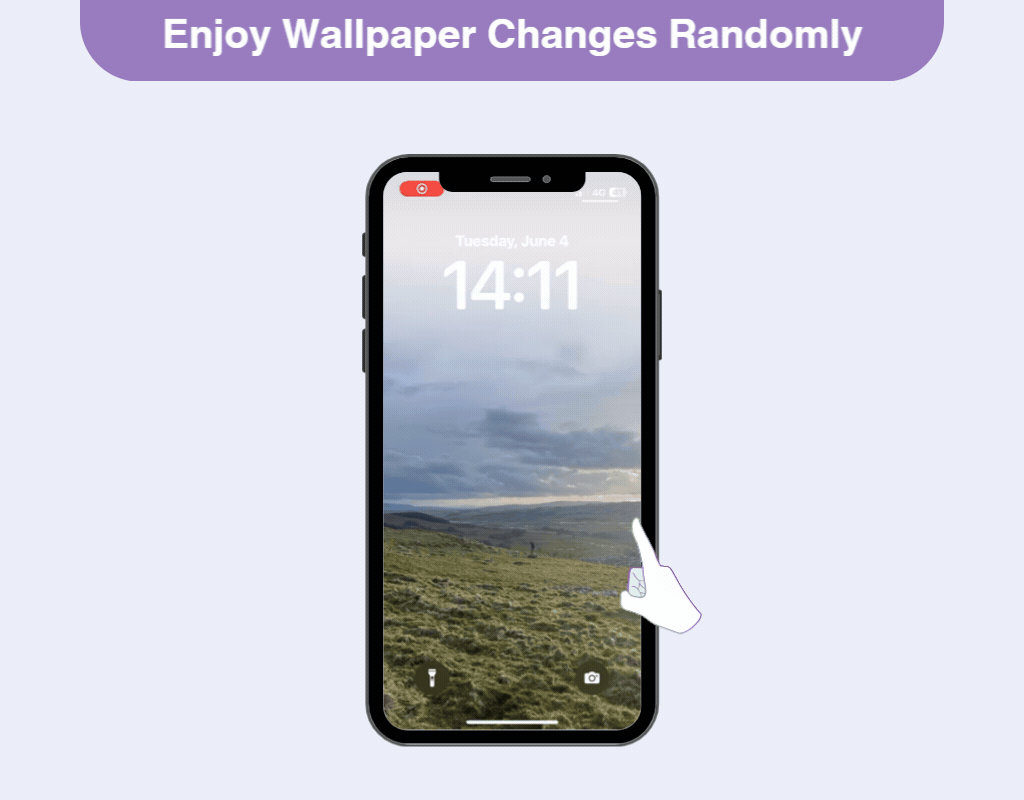
To je priporočljivo za tiste, ki imajo več slik, ki jih želijo nastaviti kot ozadje zaklenjenega zaslona iPhone, ali za tiste, ki se dolgočasijo z istim ozadjem.
Ustvarite zaklenjeni zaslon iPhone, ki vsakič spremeni vaša najljubša ozadja, in uživajte v edinstvenem zaklenjenem zaslonu .
Možnost spreminjanja ozadja zaklenjenega zaslona vsakič, ko ga odprete, je postala mogoča z iOS 16 . Tudi najnovejši iOS 17 omogoča enake nastavitve!
1. Prikažite zaklenjeni zaslon in dolgo pritisnite na zaslon
2. Tapnite gumb »+«.
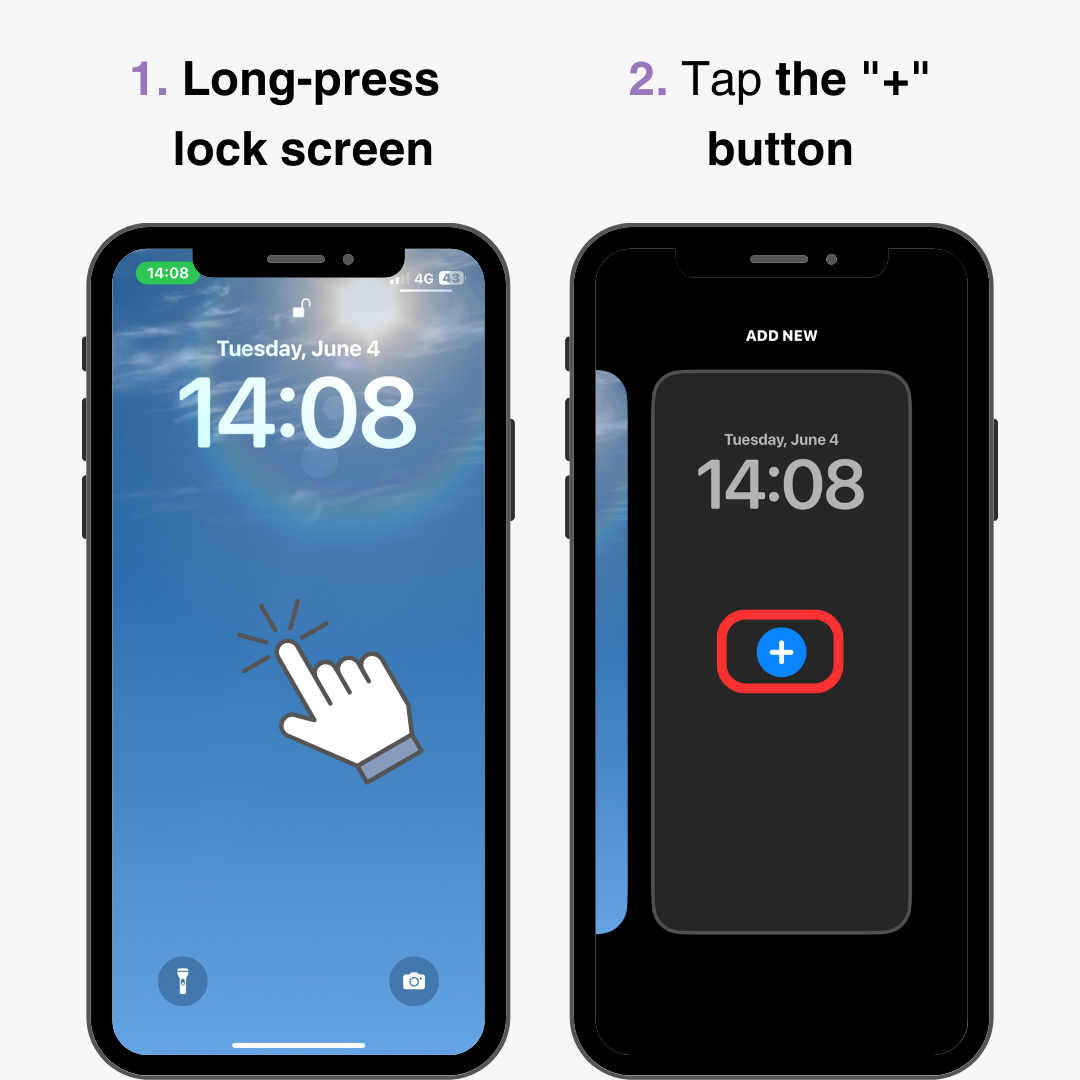
3. Pomaknite se navzdol in izberite »Photo Shuffle«
4. Če želite uporabiti samo izbrane fotografije, izberite »Album« in izberite mapo albuma. (Priporočljivo je, da slike, ki jih želite prikazati na zaklenjenem zaslonu, vnaprej organizirate v mapi albuma!)
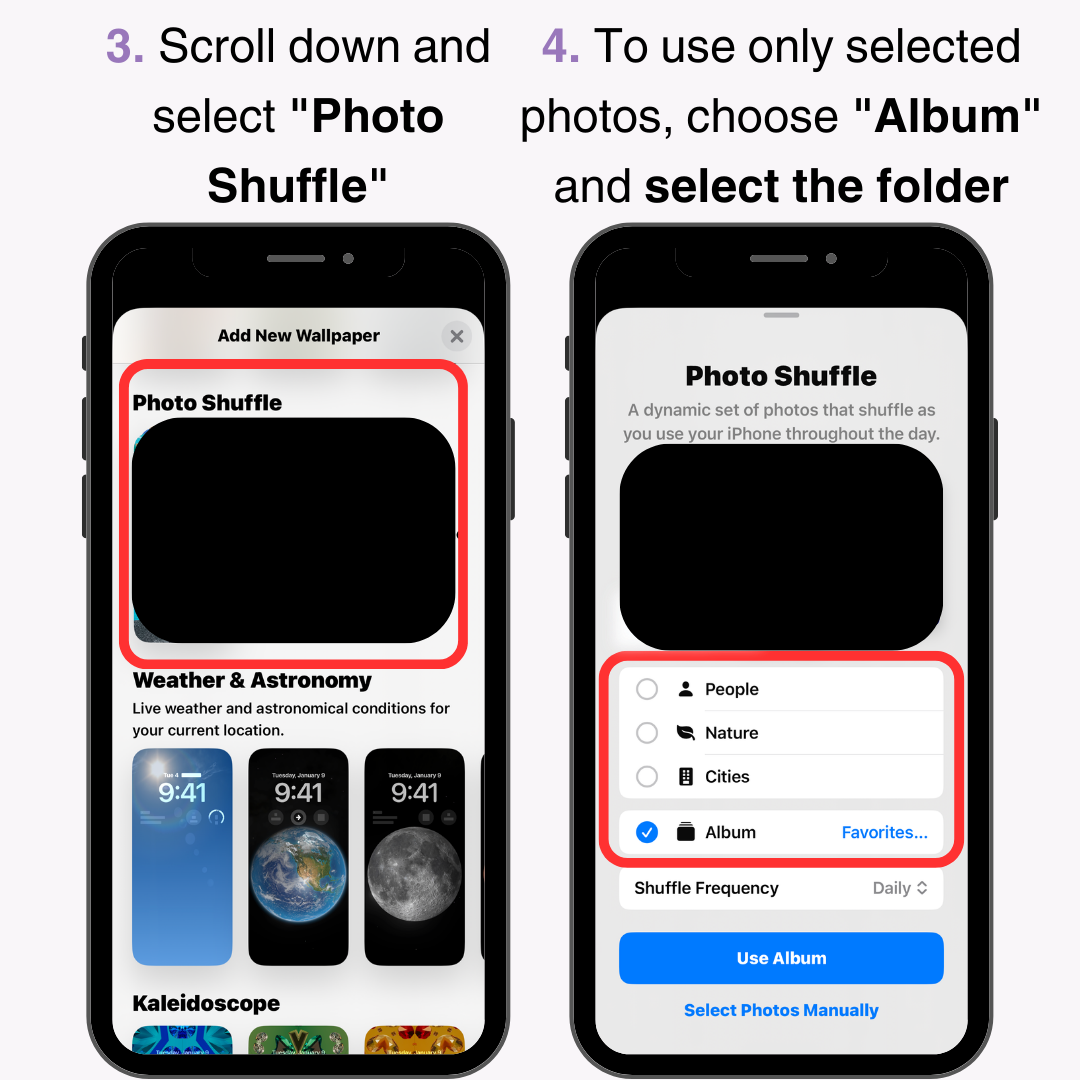
5. Izberite frekvenco naključnega predvajanja (pri dotiku/pri zaklepanju/urno/dnevno)
6. Izberite »Uporabi album« ali »Ročno izberi fotografije«
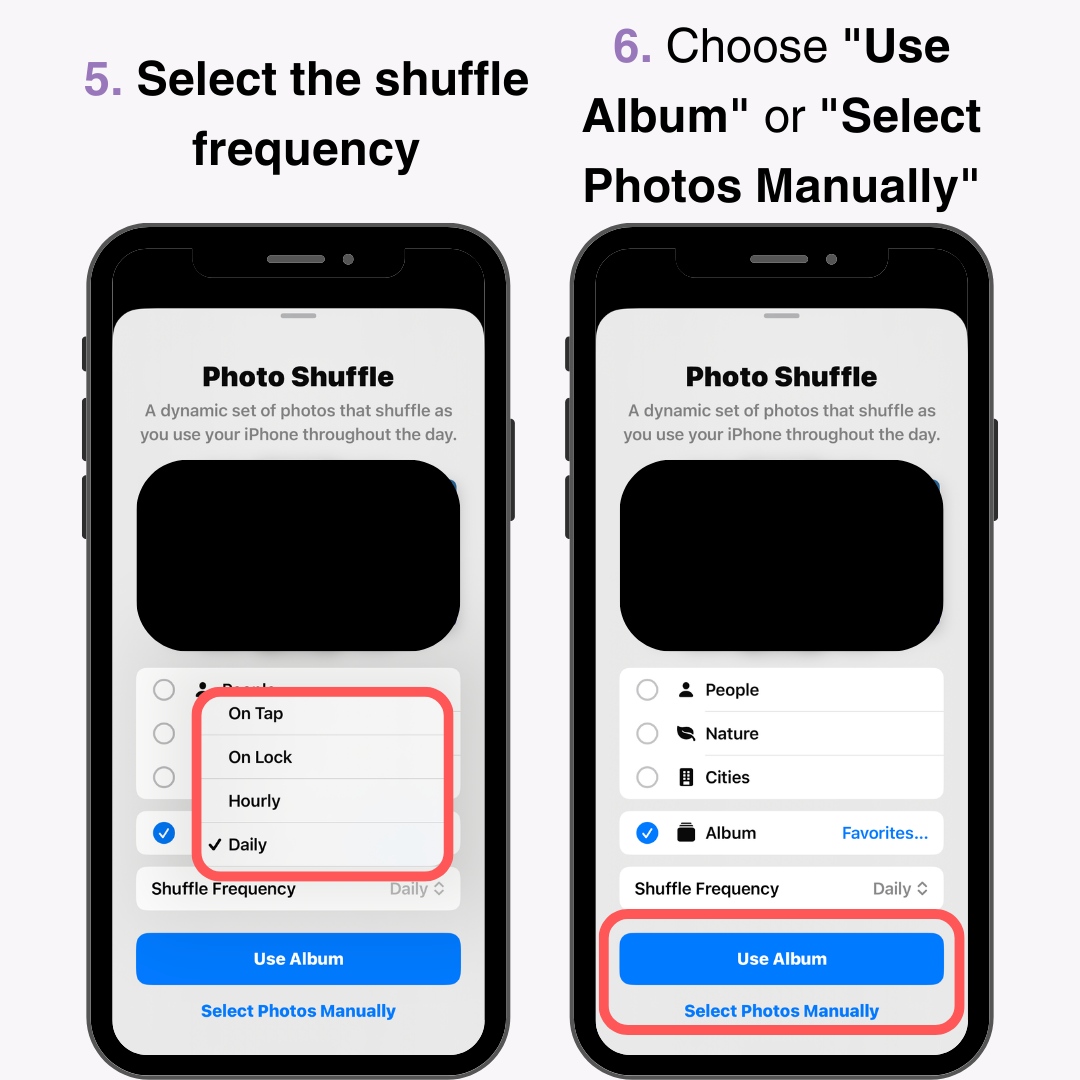
7. V zgornjem desnem kotu izberite »Dodaj« in tapnite ustvarjeni zaklenjeni zaslon , da dokončate nastavitev. Izberete lahko do 50 slik
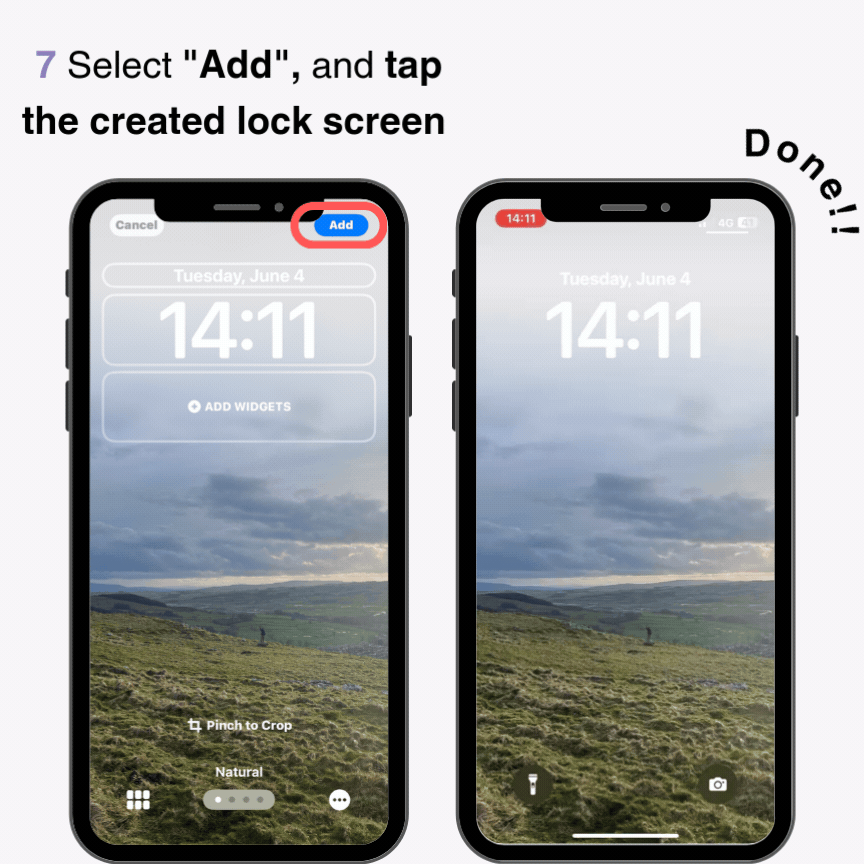
Priporočljivo je, da fotografije, ki jih želite nastaviti na zaklenjenem zaslonu , predhodno organizirate v album ali jih označite kot priljubljene, da prihranite čas pri nastavljanju.
Ustvarite lahko več vzorcev za zaklenjeni zaslon svojega iPhona in jih lahko kategorizirate glede na temo ali dogodek . Na primer spomini na dogodke, najljubše slike, fotografije s partnerjem ali prijatelji, fotografije rasti vašega otroka in še več!
Zakaj ne bi spremenili zaklenjenega zaslona glede na dan ali razpoloženje♡?
Če ga ne morete nastaviti na naključno, preverite naslednje:
Če tega ne morete nastaviti, kot je opisano zgoraj, se prepričajte, da je vaš iPhone posodobljen na najnovejšo različico . Če ni iOS 17, ga morda ne boste mogli pravilno nastaviti.
Ponovno zaženite iPhone in poskusite znova
Izbirate lahko med štirimi možnostmi za naključni čas prikaza zaklenjenega zaslona iPhone:
· Na dotik
· Zaklenjeno
· Vsako uro
· Dnevno
Če želite uživati v številnih slikah, je priporočljivo, da ga nastavite na »On Tap« ali »On Lock«. Na primer, nastavitev »On Tap« vam omogoča, da spremenite sliko samo z dotikom zaklenjenega zaslona, tako da lahko uživate v svojih najljubših slikah, ne da bi sploh odprli aplikacijo za fotografije.
Če želite skrbno izbrati posebne ali priljubljene slike in uživati v njih, je dobra nastavitev »Na uro« ali »Dnevno« . Uživajte v svojem najljubšem ozadju na zaklenjenem zaslonu ob želenem času !
Ste kdaj imeli težave pri iskanju najljubšega ozadja za zaklenjeni zaslon vašega iPhona? WidgetClub ponuja elegantna in ljubka ozadja za brezplačen prenos! Obstaja veliko različic, pokrajin, fotografij, ilustracij in še več. Iščete lahko po priljubljenih dizajnih in barvah, tako da boste zagotovo našli svoje najljubše ozadje.
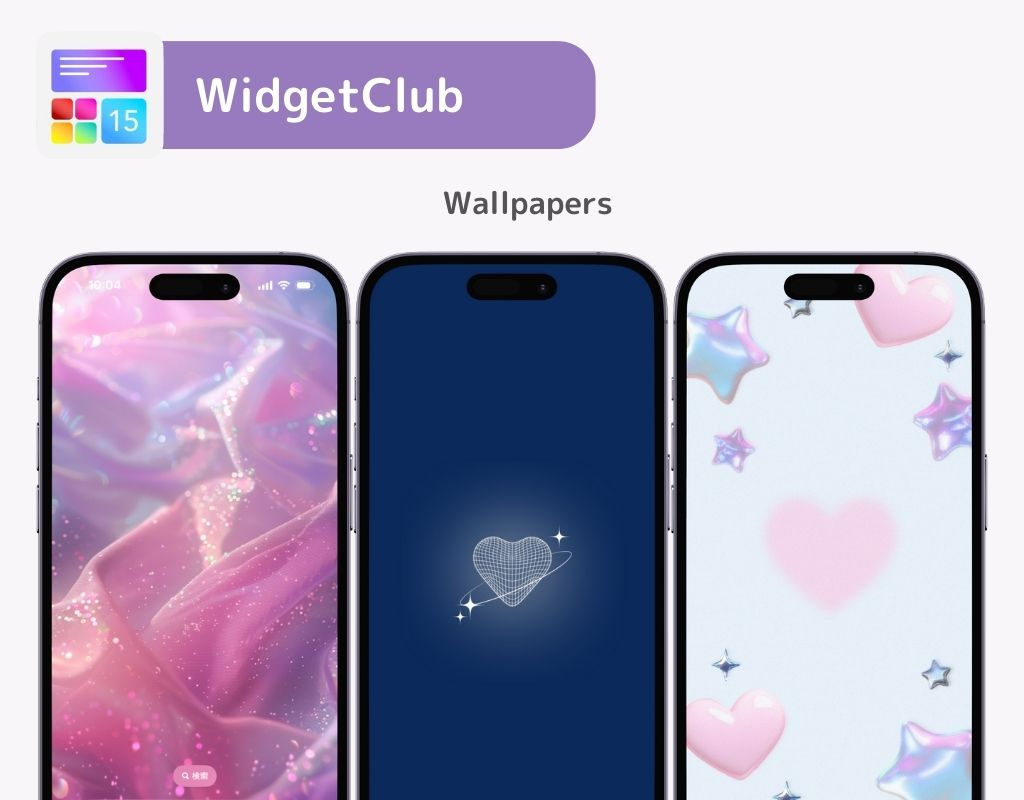
Z WidgetClub lahko preprosto ustvarite premikajoče se zaklenjene zaslone👇
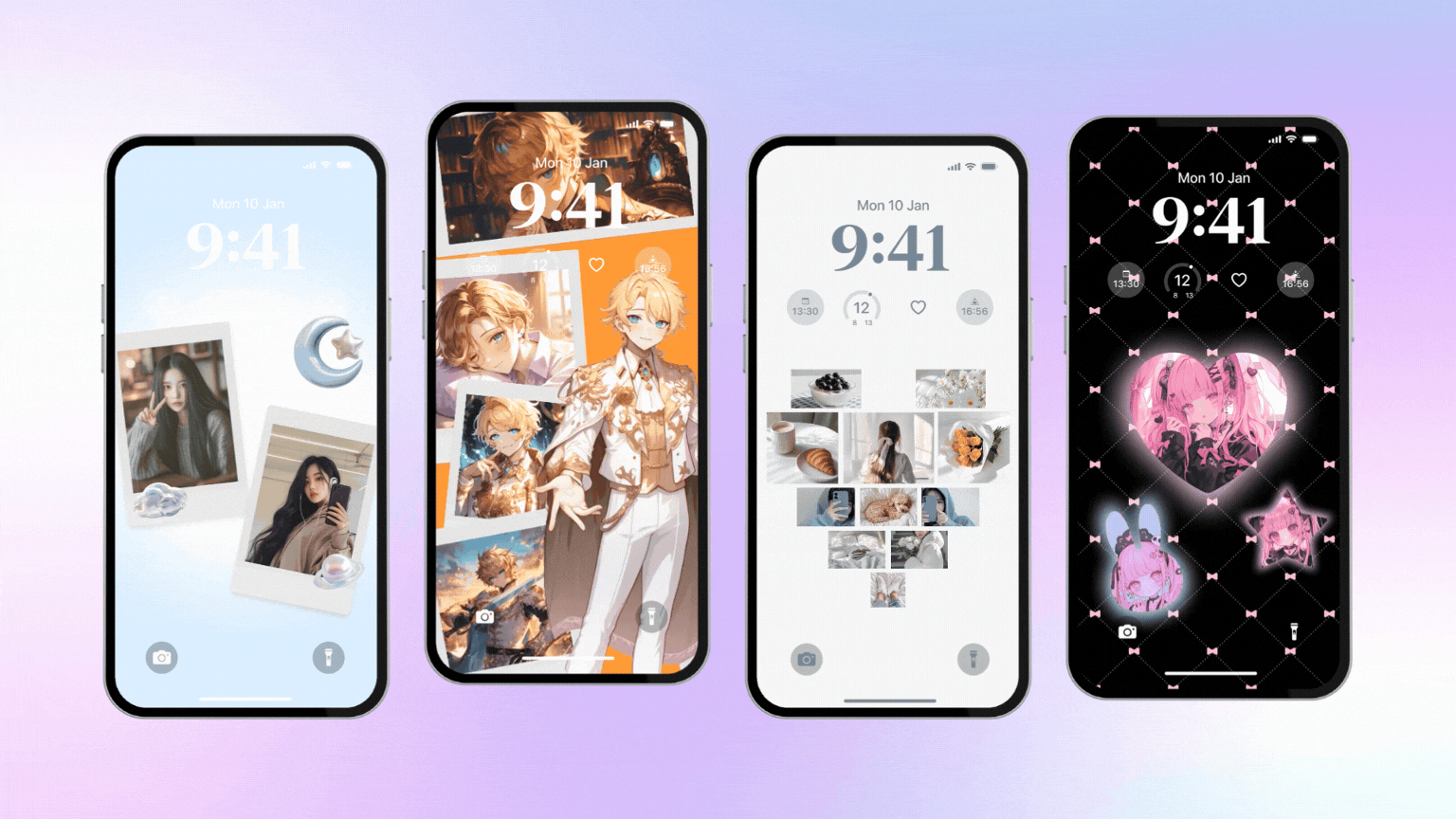
V naslednjem članku lahko preverite, kako nastavite to premikajoče se ozadje.
Prav tako lahko prilagodite začetni zaslon! Obstaja toliko predlog in ustvarite lahko izvirno. Brezplačna uporaba številnih vsebin! Zakaj ne poskusiti?